- At finde de bedste redigeringsværktøjer til at oprette multimedieindhold er afgørende.
- Vi har besluttet at foretage en gennemgang af Movavis videoredigeringsprodukter.
- Gennemgangen inkluderer Movavi Video Editor Plus og Movavi Video Converter.
- Vi analyserer softwarens funktioner, prisplaner, forsøg og mere.
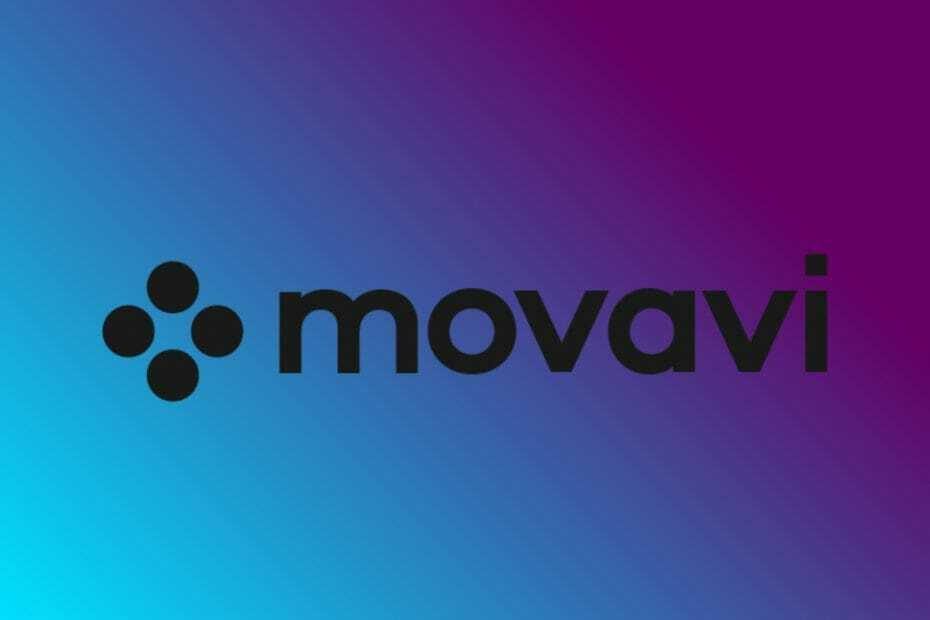
Denne software reparerer almindelige computerfejl, beskytter dig mod filtab, malware, hardwarefejl og optimerer din pc til maksimal ydelse. Løs pc-problemer og fjern vira nu i 3 nemme trin:
- Download Restoro pc-reparationsværktøj der kommer med patenterede teknologier (patent tilgængelig her).
- Klik på Start scanning for at finde Windows-problemer, der kan forårsage pc-problemer.
- Klik på Reparer alt for at løse problemer, der påvirker din computers sikkerhed og ydeevne
- Restoro er blevet downloadet af 0 læsere denne måned.
Med det voksende antal indholdsskabere, online-kurser og fjernjob, er efterspørgslen efter passende software, der hjælper interaktion og læring, også steget.
Der kræves specialiseret software til at oprette en video, der viser noget, en tutorial, der er beregnet til at lære folk eller endda underholdende indhold til platforme som Vimeo, Youtube, og mange andre.
Der er mange videoredigeringssoftware derude, nogle af dem gode, nogle af dem dårlige. Det er virkelig vigtigt at vælge software, der passer til dine behov.
Med andre ord vil kvaliteten af de programmer, du bruger til at oprette, redigere og afslutte din video, blive afspejlet i dit arbejdsområde.
Når det er sagt, skal vi i dag gennemgå nogle af Movavi'S videoredigeringssoftware. Lad os se, hvad disse interessante værktøjer har i vente for os.
Movavi Video Editor
Movavi Video Editor er en omfattende, brugervenlig desktop-software, der giver dig mulighed for at dykke ned i din kreativitet og udvikle skøre ideer til fantastiske videoer.
At fortælle din historie og inspirere andre har aldrig været lettere takket være Movavi! Den nyligt raffinerede brugergrænseflade har alle softwarens værktøjer lige ved hånden.
Movavi Video Editor leveres med to tilstande:
- Hurtig video: til automatisk at oprette film
- Manuel tilstand: til manuel oprettelse af film
Hurtig video
Denne tilstand opretter automatisk film baseret på videoer og fotos, du uploader. Processen tager kun 5 trin:
- Upload dine filer (enten fotos eller videoer).
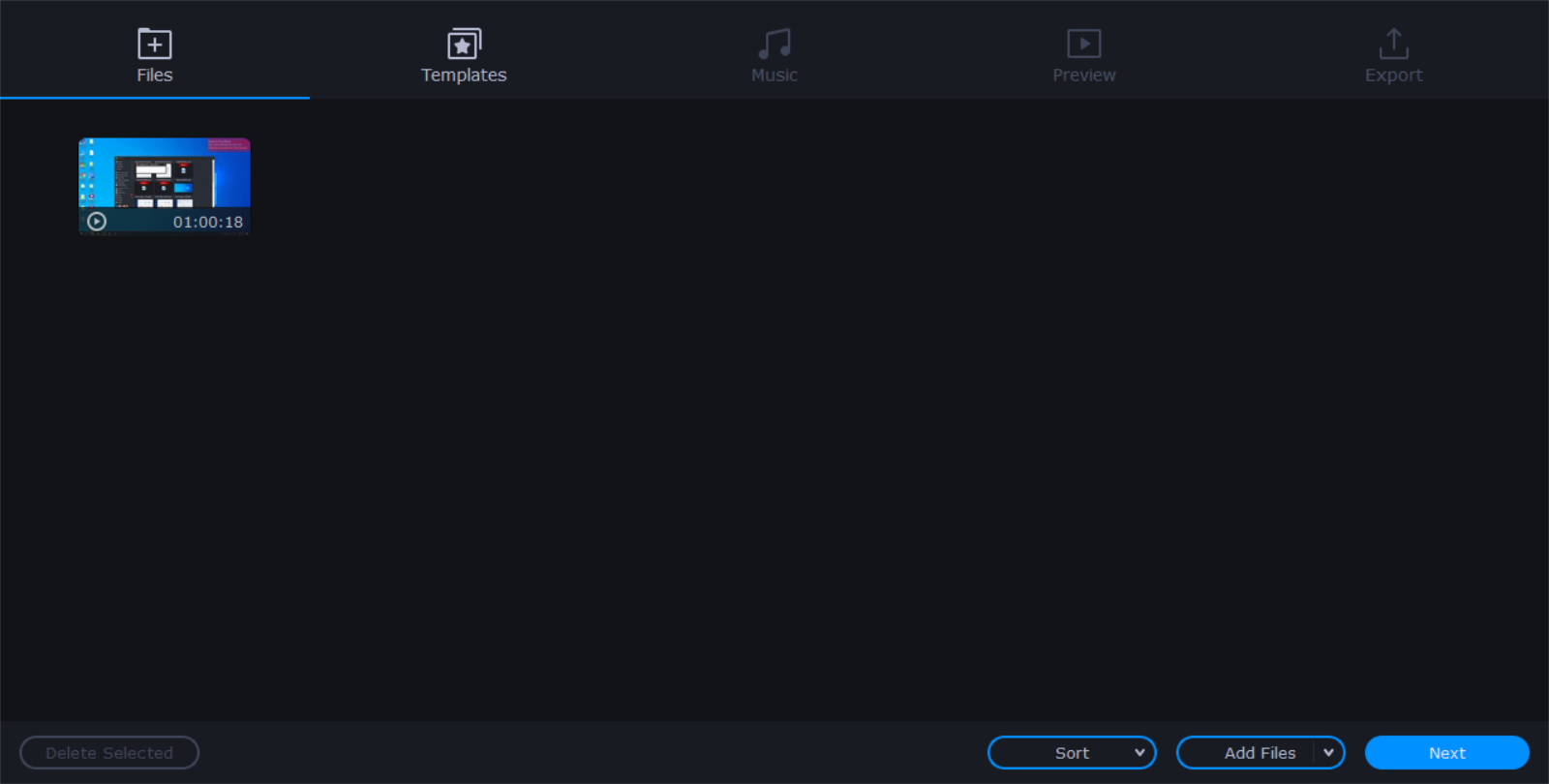
- Vælg den skabelon, du kan lide: familie, minder, kærlighedshistorie, rejser og mere.
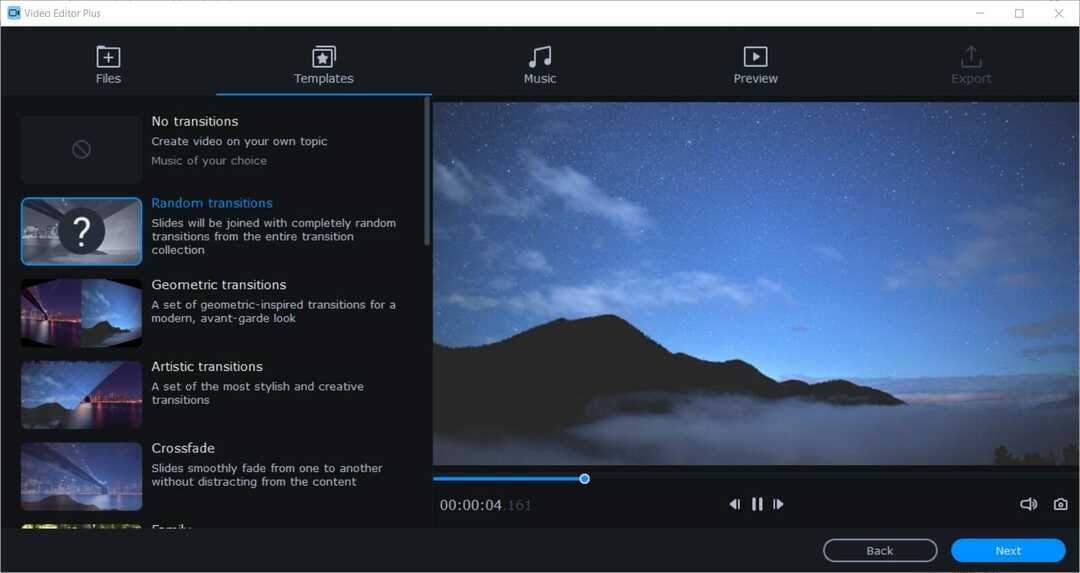
- Skabelonen definerer titler, overgange og musik i din video.
- Derudover kan du vælge Ingen overgange tema og tilpas det selv.
- Vælg et lydspor fra den indbyggede samling, eller upload dit eget.
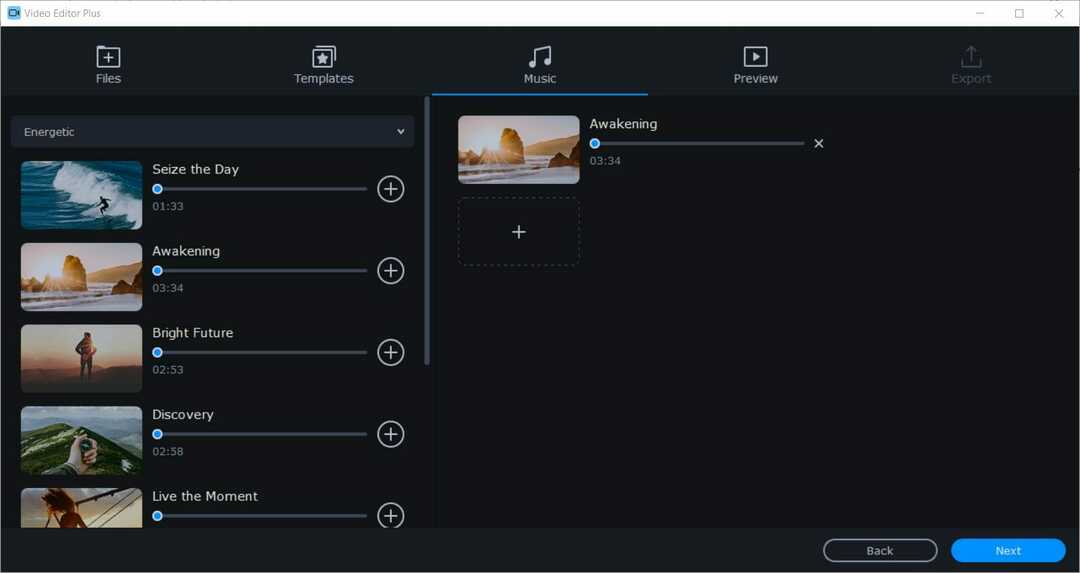
- Se din video. Indsæt tekst i de indledende og afsluttende titler, juster glidens varighed, og udfyld de sorte bjælker.
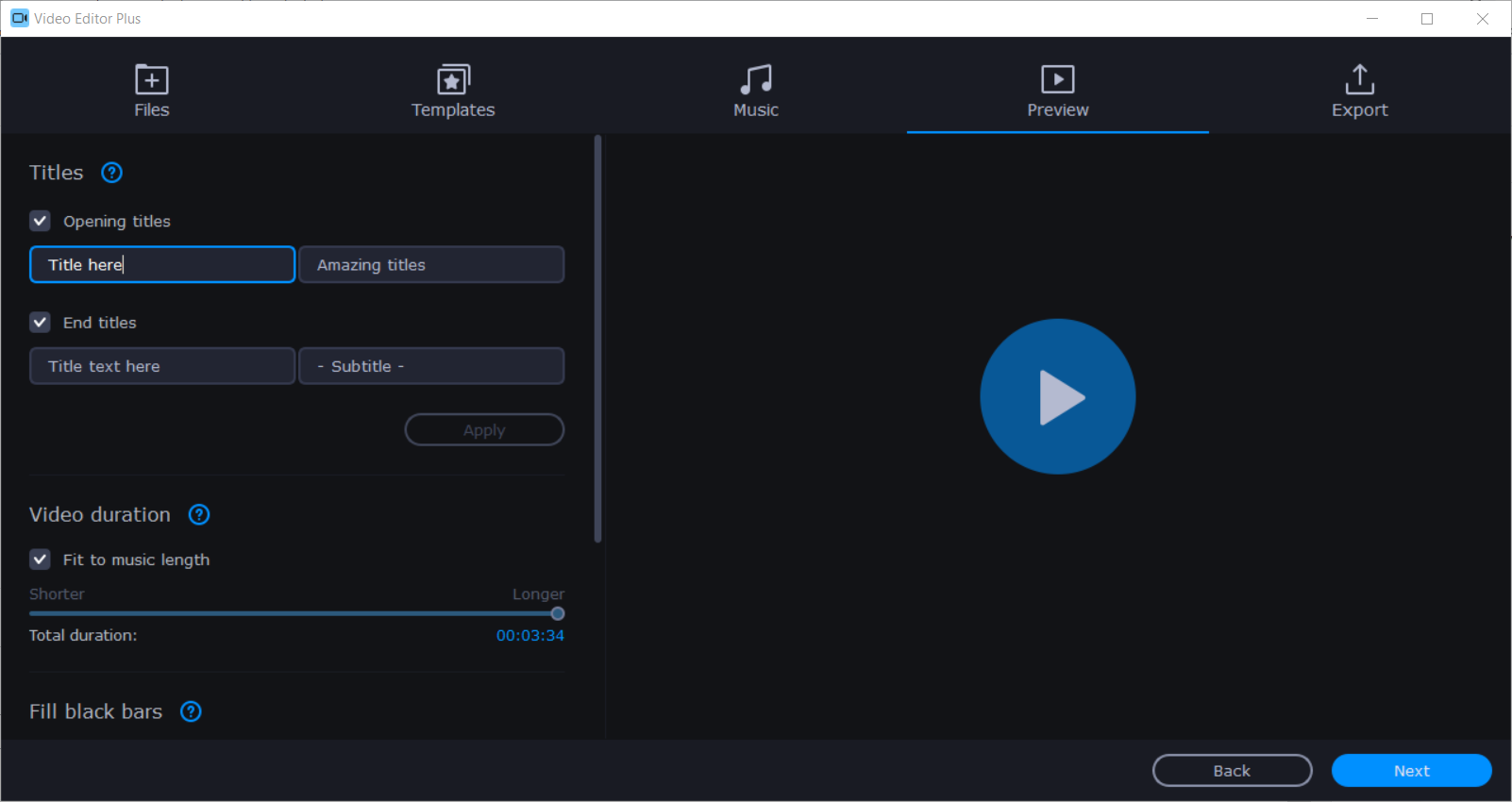
- Eksporter resultaterne. Du kan gemme videoerne i ethvert format, dele dem online eller fortsætte med at redigere dem i manuel tilstand.

Manuel tilstand
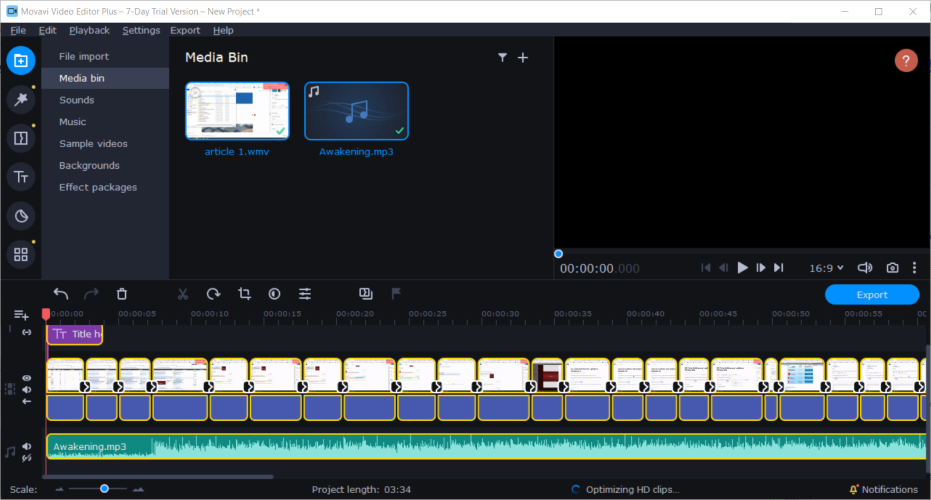
Den manuelle tilstand giver dig fuld kontrol og redigeringsfrihed. Du kan tilpasse dine videoer helt, tilføje dine egne effekter og andre filer, beskære, klippe og indsætte videosektioner.
Redigeringsområdet er et multitrack, der giver dig mulighed for at tilføje op til 99 spor, som du kan bruge i din video, lyd og titler. De praktiske tidslinjer markerer længden på din video.
Du kan skalere det op og ned for mere præcis redigering. Takket være træk-og-slip-stil af kontroller gøres alt nemt.
Eksempelvinduet til højre giver dig mulighed for at se resultaterne og justere kvaliteten af videoen til previewen. Husk, at højere opløsninger vil tage flere systemressourcer.
Derudover giver preview-vinduerne dig mulighed for at ændre billedformatet, aktivere retningslinjer for placering af objekter og tage skærmbilleder.
Den manuelle tilstand indeholder en række nyttige redigeringsrelaterede faner. Lad os se på dem, skal vi:
Importere
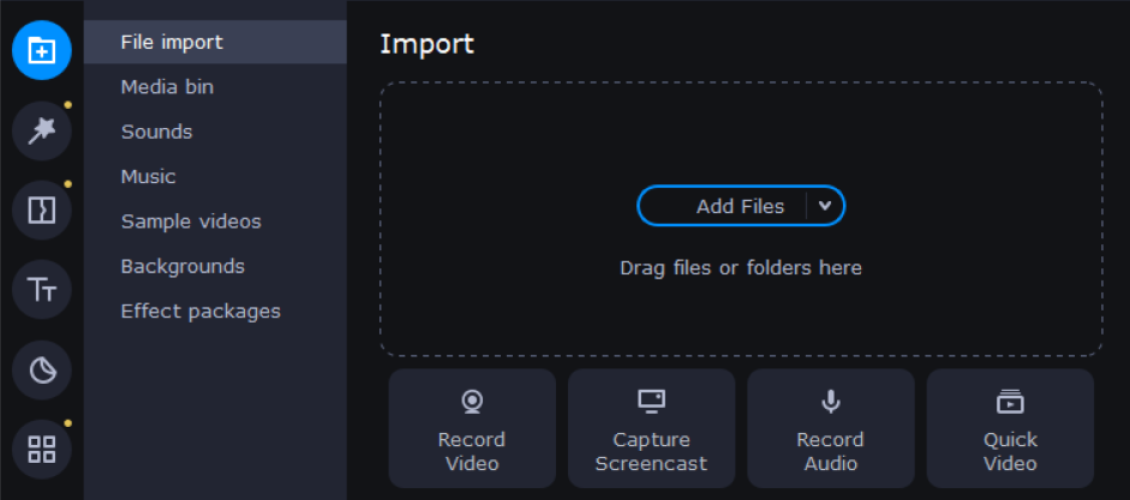
Under fanen Import kan du uploade filer fra din computer, optage dig selv med webkameraet eller mikrofonen. Du kan tilføje dine filer direkte til multitracket, eller du kan gemme dem i mediekassen til senere brug.
Derudover finder du indbygget indhold som lyde, musik, videoer, baggrunde og effektpakker.
Filtre
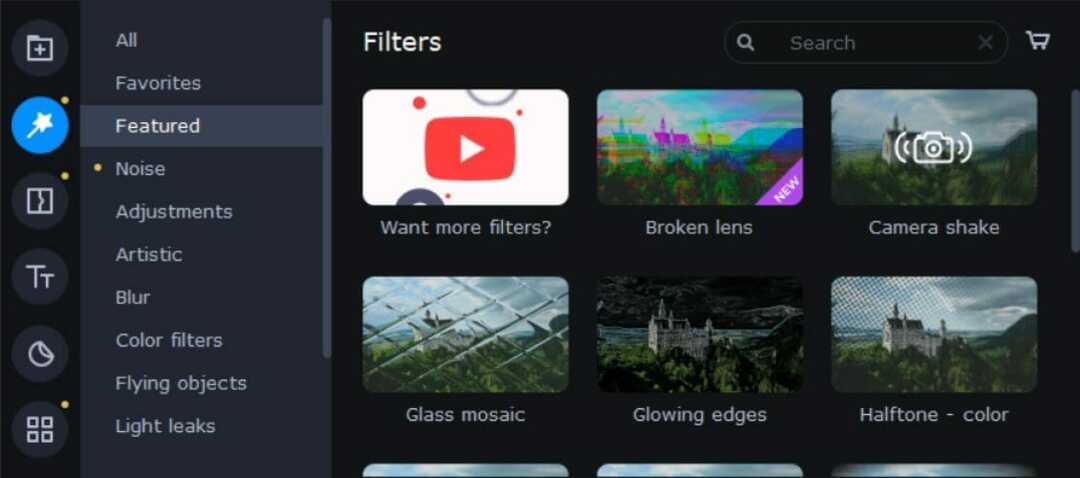
Denne fane indeholder en bred vifte af billed- og lydfiltre, herunder kunstneriske effekter, farvefiltre, sløringseffekter, 3D-objekter, som du kan indsætte i videoen.
Hvis du er fan af gamle film, kan du bruge et af retrofiltrene til at give dit arbejde en old school-følelse. Du finder indstillinger som sepia, vignet, gråtoner og meget mere.
Desuden indeholder fanen også en sektion med favoritter, hvor du kan finde valgte filtre efter eget valg. For at foretrække et filter er alt, hvad du skal gøre, at klikke på hjerteikonet.
Overgange
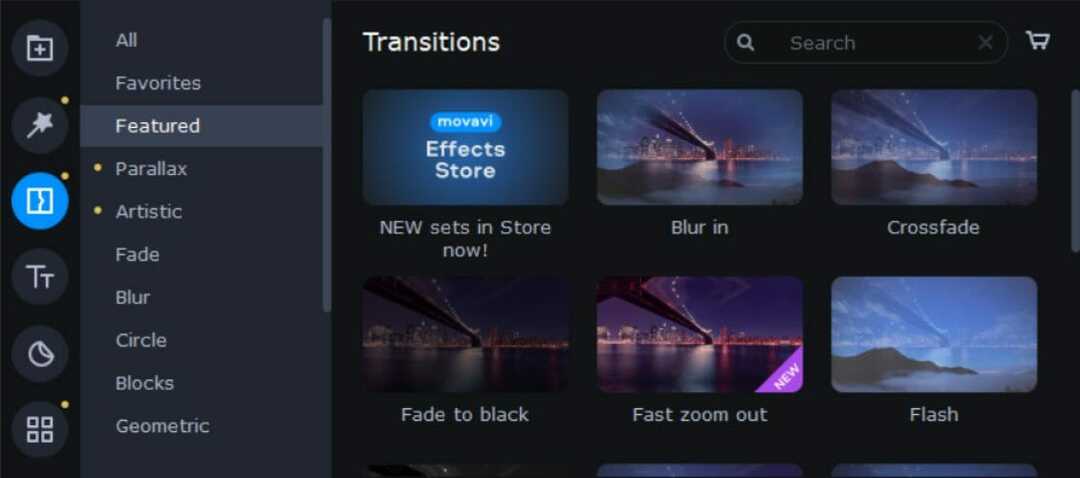
Det Overgange fanen indeholder en overflod af forskellige effekter, og endnu mere tilgængelige i Movavi Effects Store. Deltag i dine klip sammen med elegante fades, så din video føles glattere.
Vælg mellem parallaks, kunstnerisk, zoom, cirkel, blokke, geometriske og mange flere kvalitetsovergange, og giv din video den unikhed, den fortjener.
Titler
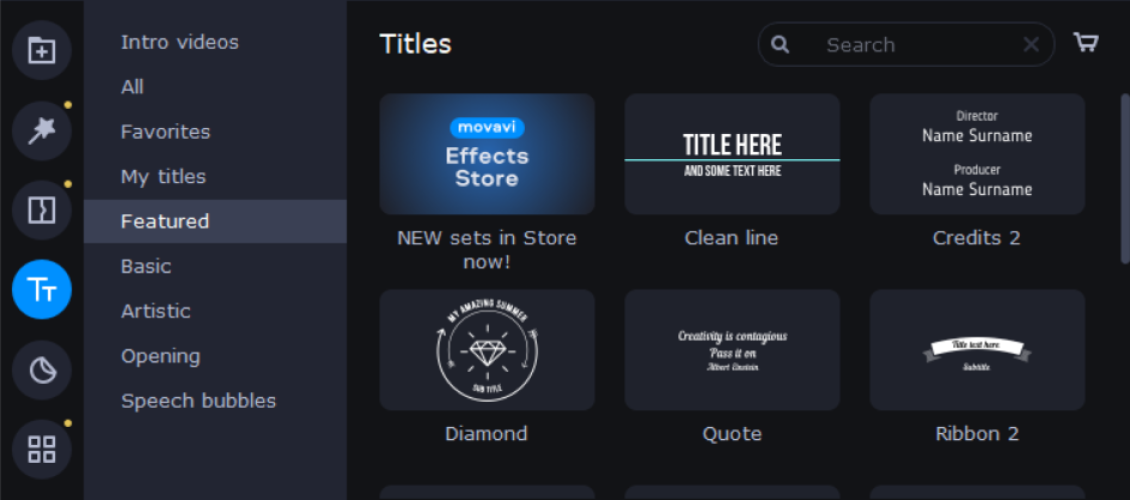
Dernæst har vi fanen Titler, der indeholder forskellige skrifttyper, som du kan føje til dine videoer. Det er klart, at du kan finde flere fantastiske skrifttyper i Movavi Effects-butikken.
Du kan bruge en animeret skabelon til at oprette en indledende eller afsluttende kredit, undertekst eller billedtekst, og du kan også
Opret din egen introduktionsvideo, og gem den som en prøve.
Klistermærker
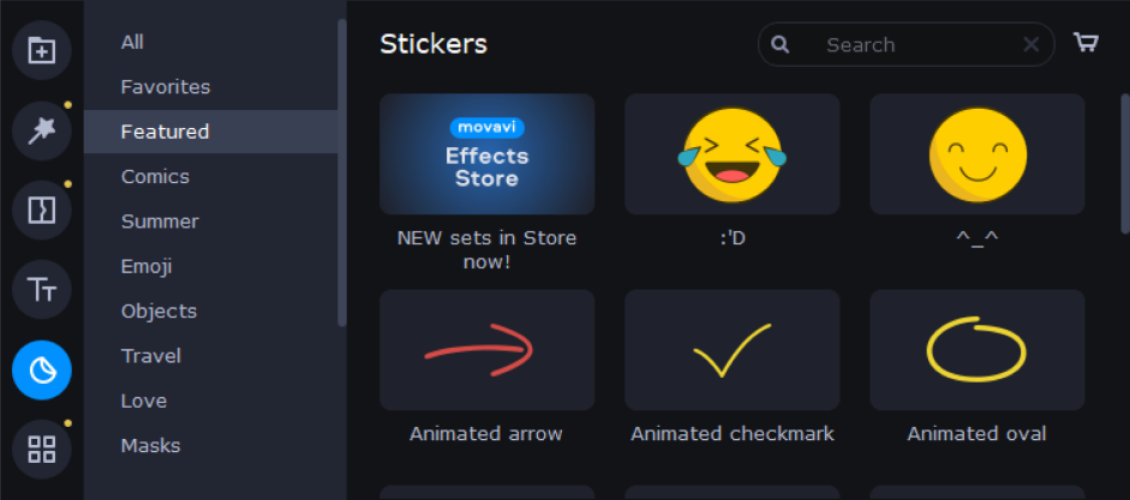
En anden fantastisk og komisk fane, der lader dig give dine videoer en hjertevarmende og hyggelig følelse kaldes Klistermærker.
Denne samling af klistermærker indeholder forskellige clipart-objekter, pile, forlygter, emoji og mange flere seje tilføjelser, som du kan finde i butikken.
Værktøjer
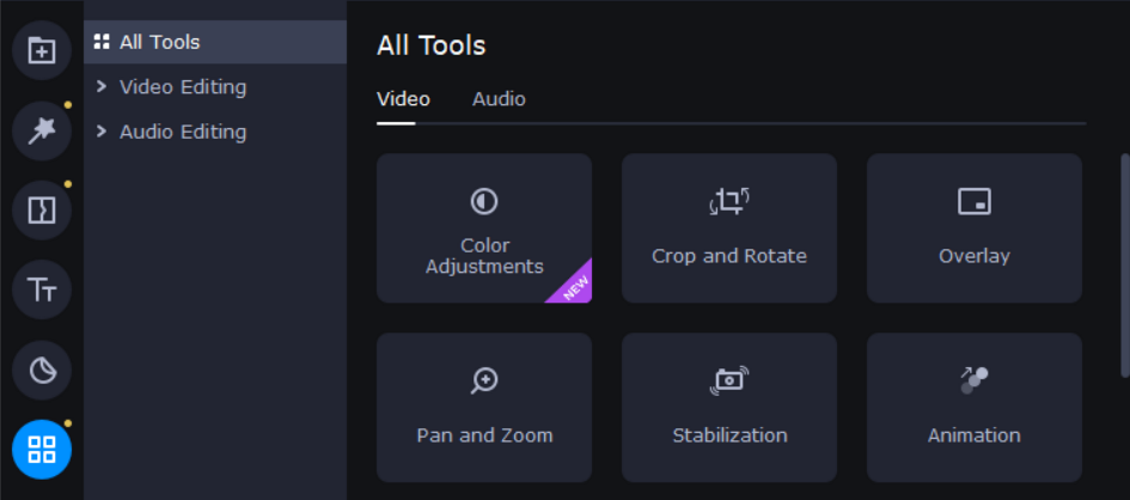
Det Værktøjer fanen har forbedringer og specielle effekter til video- og lydredigering.
Videoredigering:
● Farvejusteringer: lette (automatiske filtre og LUT'er) og avancerede (manuelle indstillinger)
● Beskær og roter
● Overlay
● Panorer og zoom
● Stabilisering
● Animation
● Fremhæv og skjul
● Chroma Key
● Scenedetektion
● Logo
● Slowmotion
Lydredigering:
● Synkronisering (lignende spor fra forskellige enheder)
● Equalizer
● Støjfjernelse
● Lydeffekter
● Beat-detektion
Eksport
Gem dine resultater i ethvert tilgængeligt filformat, inklusive MP4, MOV, AVI, GIF, MP3og endnu mere ved at klikke på eksportknappen.
Kør en systemscanning for at finde potentielle fejl

Download Restoro
PC-reparationsværktøj

Klik på Start scanning for at finde Windows-problemer.

Klik på Reparer alt for at løse problemer med patenterede teknologier.
Kør en pc-scanning med Restoro reparationsværktøj for at finde fejl, der forårsager sikkerhedsproblemer og afmatning. Når scanningen er afsluttet, erstatter reparationsprocessen beskadigede filer med friske Windows-filer og komponenter.
Desuden kan du også uploade din video til YouTube, Vimeo eller Google Drev direkte indefra i programmet, eller optimer output til din enhed.
Udover at vælge filformat kan du også vælge billedformat, opløsning, videokvalitet, og du får oplysninger om lyden og filstørrelsen, inden du er færdig med at eksportere.
Priser
Inden du nævner priserne, skal du vide, at Movavi Video Editor har en 7-dages prøveperiode, som du kan teste, før du opgraderer til en af dens to prisplaner.
Men den prøveversion har nogle begrænsninger:
- Holder i 7 dage
- Alle videoer vil have et vandmærke på dem
- Når du gemmer et projekt som en lydfil, gemmes kun halvdelen af lyden
Et års abonnement
- $ 39,95 fornyes årligt
- Drage fordel af alle funktioner
- Intet vandmærke
- Ingen afskåret lyd, når du gemmer i lydformatet
Livstids køb
- $ 59,95 for et livstids køb
- Drage fordel af alle funktioner
- Intet vandmærke
- Ingen afskåret lyd, når du gemmer i lydformatet

Movavi Video Editor
Opret fantastisk indhold, og tilpas det med en række effekter ved hjælp af Movavi Video Editor!
Movavi Video Converter
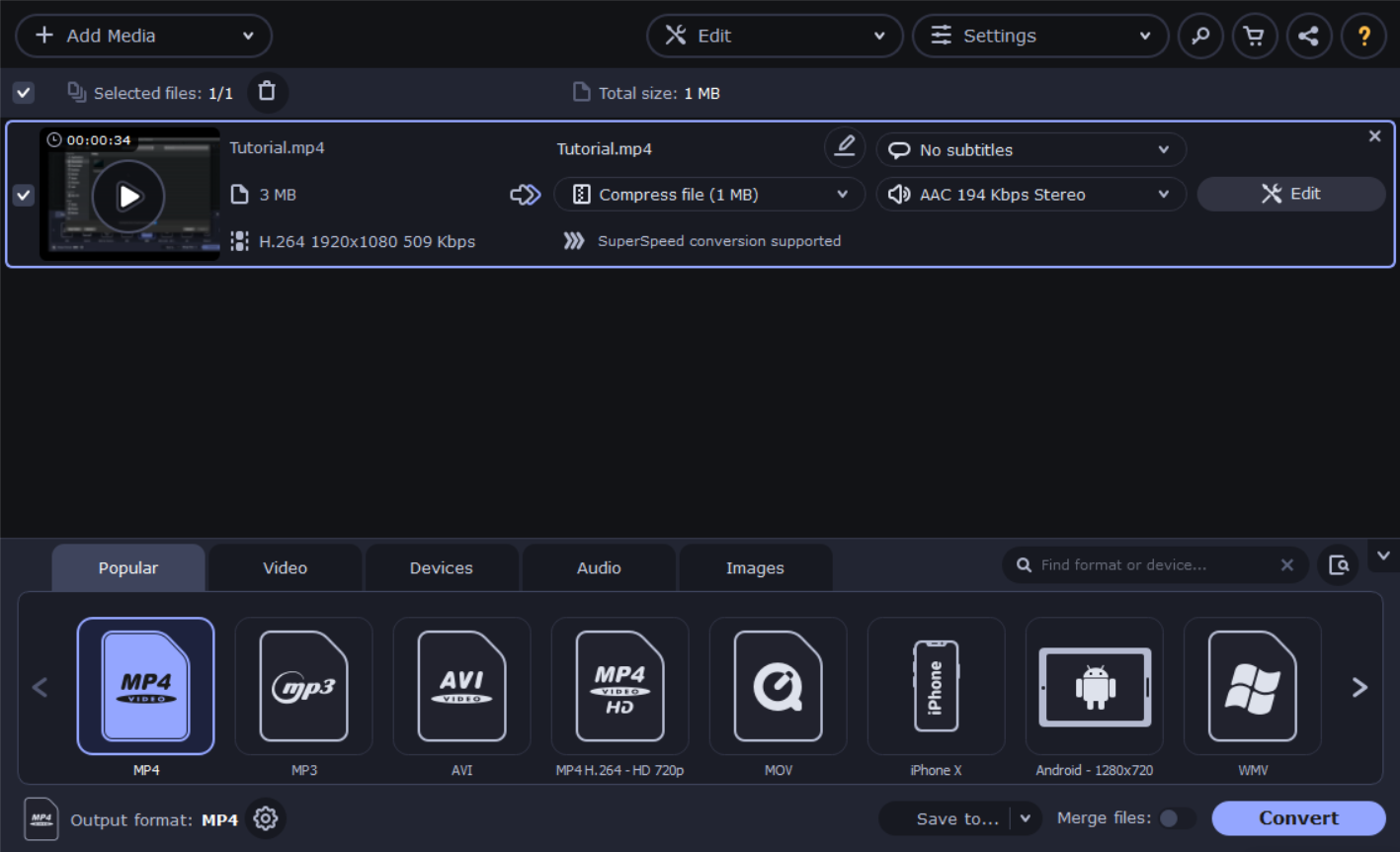
At være en indholdsskaber kræver mere end videoredigeringssoftware. Det indebærer masser af forskningstimer, der søger efter de perfekte miniaturer eller andet multimedie, som du vil medtage i det endelige produkt.
Heldigvis udviklede virksomheden et andet værktøj, der helt sikkert vil hjælpe dig under henholdsvis din forskning og indholdsplanlægning, Movavi Video Converter.
Hvad er Movavi Video Converter, nøjagtigt? Kort sagt, det er en hurtig desktop multimediekonverteringssoftware, der understøtter videoformater, men også lyd- og grafiske filer.
Værktøjet har en detaljeret brugergrænseflade, fyldt med nyttige oplysninger og muligheder, men alligevel klarer det at holde alt simpelt, derfor er det nemt at bruge, der kun kræver 3 trin:
- Upload dine filer.
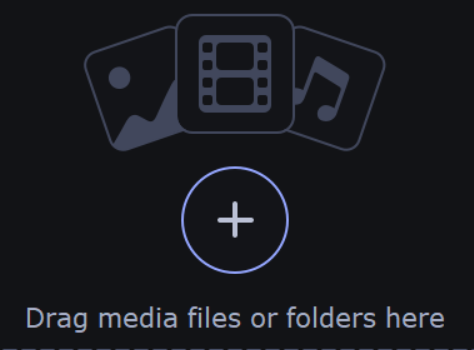
- Vælg outputformat eller enhed.
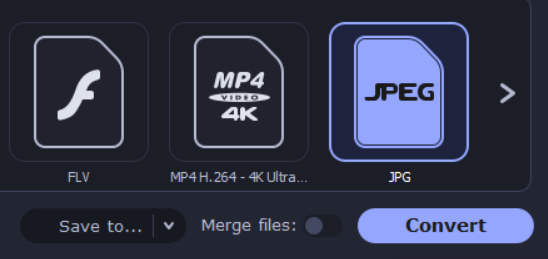
- Klik på Konvertere og du er god at gå.
Oversigt
Udover at konvertere filerne på din pc kan Movavi Video Converter identificere enhver tilsluttet tablet eller telefon og vil foreslå optimale konverteringsændringer.
Du vil også drage fordel af nogle yderligere indstillinger til avanceret filkonvertering:
● juster manuelt bitrate type, bitrate størrelse og filstørrelse for at se, hvordan det påvirker
outputkvaliteten
● konverter en prøve for at sikre, at du kan lide resultaterne
● vælg lydspor og fjern dem, du ikke har brug for
● skift rammestørrelse, billedhastighed, tilpas kvalitet og metode
Den indbyggede editor giver dig mulighed for at forbedre dine filer, hvis det er nødvendigt:
- stabiliser rystende optagelser
- justere farver manuelt eller automatisk
- overlayeffekter: fyld kanter, fiskeøje, skærp
- tilføj farvefiltre
- beskær videoer
- normaliser lydstyrken
- fjern baggrundsstøj
- roter og trim videoer uden konvertering
- tilføj et tekst- eller billedvandmærke
Movavi Video Converter har en lang række værktøjer til at arbejde med undertekster:
- uploade en fil fra din computer
- søg online inden for programmets grænseflade
- skift skrifttyper, farver og placering
- synkroniser undertekster med lyd og video
- fjern unødvendige sprogspor
Hardware acceleration
Movavi Video Converter understøtter hardwareacceleration til NVIDIA NVENC, NVDEC, Intel HD-grafik og AMD.
Hvad er hardwareacceleration? Det er en proces, der bruger bestemt hardware til sit fulde potentiale, hvilket gør konverteringsprocessen hurtigere.
Derudover er konverteren også optimeret til multi-core processorer, der dominerer markedet i dag og bruger dem på den mest effektive måde for ikke at overbelaste CPU.
Lær alt om softwarens hardwareacceleration, hvordan det fungerer, og den indvirkning det har på dets hastighed, i Movavis officielle artikel.
SuperSpeed-tilstand
Da vi taler om hastighed og hurtig computerkraft, skal vi nævne Movavis Video Converter SuperSpeed-konverteringstilstand.
Denne tilstand er kun tilgængelig for bestemte formater og lader dig konvertere filer med de samme codecs, men du kan ikke ændre filens egenskaber.
Det er baseret på remultiplexing-metoden, der ikke kræver afkodning og genkodning, hvilket holder filkvaliteten, mens det kun tager et par sekunder at konvertere den til et andet format.
Det er klart, at du har alle de oplysninger og krydrede detaljer om den måde, denne tilstand fungerer på, og hvor effektiv den er på deres officielle side.
Priser
Movavi Video Converter følger deres prisplanmodel med en begrænset prøveversion samt premium betalte versioner.
Prøveversionen:
- Vandmærker outputvideoerne
- Har en 7-dages prøveperiode
- Ved konvertering af lydfiler konverteres kun halvdelen af deres længde
- Når du bruger SuperSpeed-tilstanden, konverteres kun halvdelen af videofilen
Et års abonnement
- $ 39,95 fornyes årligt
- Drage fordel af alle funktioner
- Intet vandmærke
Livstids køb
- $ 49,95 for et livstids køb
- Drage fordel af alle funktioner
- Intet vandmærke
Afsluttende tanker
- Fordele
- Interaktiv og omfattende interface
- Har indbyggede tutorials for mere klarhed
- Masser af funktioner
- Evne til at tilføje dine egne medier
- Rigelig butik
- Fantastisk til begyndere
- Ulemper
- Begrænset gratis prøveperiode
Vi rodede med begge programmer i et stykke tid, og vi var ret tilfredse med, hvad de er i stand til.
Vi blev aldrig forvirrede af funktionerne, fordi de fleste af dem har tutorials, der forklarer, hvad de gør, og hvordan man bruger dem, og grænsefladen var let at følge.
Selvom den gratis prøveperiode indeholder alle de seje værktøjer, som disse programmer har, er det dog stadig begrænset til 7 dage. Det burde dog ikke være et problem, da det er helt værd at opgradere til premium.
Movavi Video Converter og Video Editor er bestemt på vores øverste liste over videoredigerere, især hvis du er nybegynder, lige ved at starte med oprettelse af indhold.
 Har du stadig problemer?Løs dem med dette værktøj:
Har du stadig problemer?Løs dem med dette værktøj:
- Download dette pc-reparationsværktøj klassificeret God på TrustPilot.com (download starter på denne side).
- Klik på Start scanning for at finde Windows-problemer, der kan forårsage pc-problemer.
- Klik på Reparer alt for at løse problemer med patenterede teknologier (Eksklusiv rabat for vores læsere).
Restoro er blevet downloadet af 0 læsere denne måned.

![Movavi Video Editor Plus 2020 til Windows [REVIEW]](/f/8271678d732aecef94e38bb4bf68fde2.jpg?width=300&height=460)